Så här tar du bort Apples inbyggda appar från din iOS-startskärm

Om du är irriterad av skärmfastigheter som Apple Apples apps tar upp på din iPhone eller iPad, finns det något ny i iOS 10 kommer du att älska: möjligheten att ta bort dem.
Om du fortfarande kör iOS 9, kolla in vår artikel om alla gamla sätt att dölja appar. De är inte lika bra som iOS 10-metoden, men de är allt du har på äldre enheter.
Out of Mind, Out of Mind
Låt oss göra en sak helt klar fram. Med den här nya funktionen kan du ta bort appar från din startsida men det tar inte bort programmen från din telefon. Det döljer bara ikonerna.
RELATERAD: Vad är Apples spelcenter och ska du använda det ?
Många av de förinstallerade appar som följer med din iOS-enhet är kärnkomponenter som är integrerade i Siri och andra delar av iOS-upplevelsen. Rippa dem ut skulle leda till mer skada än bra, men Apple förstår att det finns många människor som helt enkelt inte använder appar som "Nyheter", "Hitta mina vänner" eller "Spelcenter" på deras startskärm. I stället för att tvinga folk att flytta dem till en mapp med namnet "Apple Apps" för att få dem ur vägen, kan du nu ta bort dem från din startsida.
Så, tyvärr tar bort dem inte utrymme på enheten . Det kommer helt enkelt att dölja appen. Men att ha den ikonen ur ditt ansikte är fortfarande en välkommen förändring.
Lagerapparna du kan ta bort
Så vilka appar kan du gömma med det här nya tricket? Här är en lista över de appar som du nu kan ta bort från visning:
| • Kalkylator | • Musik |
| • Kalender | • Nyheter |
| • Kompass | • Anteckningar |
| • Kontakter | • Podcasts |
| • FaceTime | • Påminnelser |
| • Hitta mina vänner | • Lager |
| • Hem | • Tips |
| • iBooks | • Videor |
| • iCloud Drive | • Röstmemonor |
| • iTunes Store | • Titta på |
| • Väder | |
| • Kartor |
RELATED: Så här återställer du din iPhone eller iPad hemskärm Layout
Det finns några tillägg till denna lista. Om du tar bort appen Kontakter dödar inte dina kontakter, det tar bara bort ikonen. Du kan fortfarande få tillgång till kontakter från fliken Kontakter i telefonappen. Om du tar bort Musik-appen fungerar inte musikuppspelning med CarPlay (även om du regelbundet använder Musik med CarPlay, är det en liten chans att du först tar bort den). Slutligen, om du vill nix Watch-appen måste du avinstallera din Apple Watch först (igen, såvida du inte sålde din Apple-klocka, inte en stor chans att du kommer att stöta på det här problemet).
Också värt att notera : Det finns förmodligen några appar du kan ha på din telefon som verkar som stock apps, men det du inte såg på listan. Många installerar Apple-producerade appar, som Pages och Garage Band, när de först får sin iOS-enhet. Det är inte centrala iOS-appar, och du kan ta bort dem och få utrymmet på din enhet precis som om du skulle någon annan App Store-app.
Så här tar du bort appapplikationer från din startsida
Nu när vi har markerat hur borttagning av appar från startskärmen inte är detsamma som att verkligen radera dem och listas av vilka appar som du kan dölja med det här tricket, så är det antiklimatiska sättet du gör det. Du tar bort dem som att du har tagit bort vanliga nedladdade appar för alltid.
Tryck och håll in en app tills appikonen börjar vibrera. Klicka på ikonen "X" i övre vänstra hörnet.
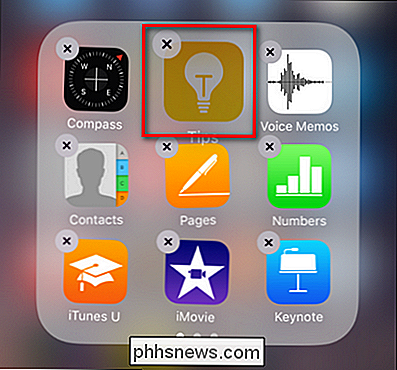
Välkommen till Fitzpatricks hem för oönskade program
Bekräfta att du vill ta bort programmet från startskärmen.
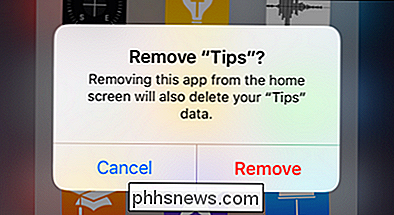
Efter bekräftelse kommer genvägsgenväg till hemmen till programmet kommer att försvinna.
Så här återställer du lagerapps till startskärmen
Återställa lagapparna är en mycket enkel affär. Öppna bara App Store-appen och sök efter namnet på appen. Klicka på knappen Hämta-från-molnet.
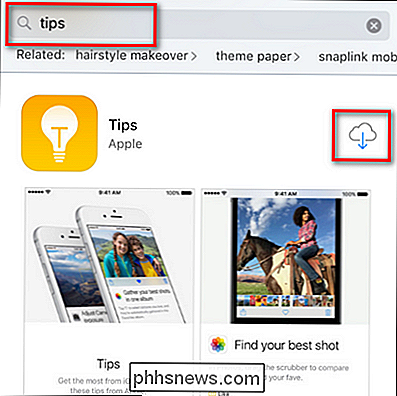
Till skillnad från den vanliga nedladdningen kommer du inte hämta appen från Apples servrar, eftersom appen aldrig lämnade enheten. "Hämta" -processen kommer att vara omedelbar och nedladdningsikonet ska växla till "Öppna" på en bråkdel av en sekund. Appikonen kommer nu tillbaka på startskärmen, så att du kan placera den där du passar dig.
Det är allt där det är för det - tack vare ändringarna i iOS 10 kan du äntligen bli av med alla de vanliga applikationerna utan att tillgripa en kludgy fix som att shoving dem alla i en hemskärmsmapp.

Hur man bläddrar och spelar terabytes av retrospel från din soffa med Kodi
Har du någonsin önskat att du kan bläddra i en massiv samling retrospel från din soffa och börja spela någonting utan att vara uppe ? Om du har en hemmabiosystem med både Kodi och RetroArch installerad, kan den här drömmen vara din. RELATERAD: Så här ställer du in RetroArch, den ultimata allt-i-ett-retro-emulatorn Som ett led i sitt uppdrag att preseve digital kultur, värd Internet Archive en massiv samling retro videospel, som du även kan spela online.

Så här skickar du pengar till vänner Använda Facebooks nya pengaöverföringsfunktion
Du kanske inte inser det tack vare den tyst lanserade lanseringen, men visste du att du kan skicka pengar till dina vänner med hjälp av Facebooks nya Messenger Betalningssystem? Det är rätt, bara genom att klicka på den lilla myntikonen längst ner på din chatt, kan du överföra nästan alla pengar du vill ha på någon vän i listan.
![Ett riktigt iTunes-alternativ för Windows - 8 nya funktioner för att hantera iPhone [Sponsored Giveaway]](http://phhsnews.com/img/how-to-2018/real-itunes-alternative-for-windows-8-new-features-to-master-iphone.jpg)


